Isi kandungan

Explaindio
Keberkesanan: Anda boleh membuat video tetapi memerlukan masa Harga: Agak lebih murah berbanding alternatif Kemudahan Penggunaan: Kompleks antara muka, tidak begitu mudah digunakan Sokongan: Beberapa tutorial, respons e-mel perlahanRingkasan
Explaindio membanggakan bahawa tiada perisian lain di pasaran semurah dan fleksibel. Walaupun ini mungkin benar atau mungkin tidak, ia menawarkan kotak alat yang besar untuk mereka yang ingin membuat video animasi atau penerangan dalam gaya papan putih atau kartun.
Perisian ini diiklankan terutamanya sebagai alat untuk pemasar internet, iaitu sebutan yang adil. Untuk pendidik atau kumpulan bukan perniagaan lain, anda mungkin lebih baik menggunakan VideoScribe — alat animasi papan putih lain yang lebih mudah digunakan walaupun lebih mahal juga.
Explaindio adalah rumit dan boleh mengambil sedikit masa untuk belajar . Selain itu, ia hanya menawarkan pelan pembelian tahunan. Membeli program ini akan memberi anda akses kepada kemas kini sepanjang tahun, tetapi bukan peningkatan.
Apa yang Saya Suka : Perpustakaan adegan animasi pra-buatan. Garis masa adalah fleksibel dan menawarkan kawalan ketepatan elemen. Import fail anda sendiri, daripada fon kepada ciptaan 3D.
Apa yang Saya Tidak Suka : Antara muka yang tidak intuitif sukar digunakan. Perpustakaan media percuma terhad. Kefungsian audio yang lemah.
3.5 Dapatkan Explaindio 2022Apakah itu Explaindio?
Ia ialah alat serba boleh untuk mencipta video animasi. Iamemendekkan panjang mainan kepada beberapa saat untuk setiap animasi.
Seperti yang anda boleh lihat daripada klip, setiap animasi kelihatan lebih pelik daripada yang terakhir. Bilakah saya memerlukan animasi 3D engsel yang menghubungkan dua papan kayu? Penggunaan mereka kelihatan sangat spesifik dan saya masih tidak tahu mengapa Explaindio akan mempromosikan ciri ini sama seperti yang mereka lakukan di tapak mereka.
Untuk set klip pra-buatan yang remeh, saya menjangkakan bahawa ia akan mudah untuk mencari fail pihak ketiga sebagai pengganti, tetapi walaupun sebagai seseorang yang telah bekerja dengan pelbagai program CAD, saya tidak tahu apa itu fail ".zf3d". Ini bukan fail yang anda akan temui di antara pangkalan data stok percuma. Saya bayangkan permainan di sini ialah mereka mahu anda membeli program lain yang disepadukan dengan Explaindio untuk menggunakan sepenuhnya fungsi 3D.
Audio
Bunyi akan hidupkan video anda. Ia merupakan satu bentuk media yang penting dalam mana-mana video yang anda buat. Explaindio sebenarnya melakukan kerja yang hebat menerangkan cara fungsi bunyi mereka berfungsi dalam video ini daripada tutorial ahli.
Saya ingin membuat beberapa perkara tambahan. Pertama, jika anda merakam audio anda dalam program, tiada do-over. Anda perlu memperbaiki semuanya pada percubaan pertama atau mulakan semula dari awal jika anda salah cakap. Untuk membetulkan ini, anda perlu menggunakan program pihak ketiga seperti Quicktime atau Audacity untuk mencipta MP3 untuk suara-berakhir.
Kedua, saya juga tidak boleh mengatakan saya gembira dengan lagu latar belakang lalai. Dengan hanya 15 lagu untuk dipilih, anda sekurang-kurangnya mengharapkan beberapa variasi. Sebaliknya, anda diberikan lima belas lagu yang begitu dramatik yang tidak boleh digunakan dalam video pemasaran. Tajuk seperti "Battle Hymn" dan "Epic Theme" sepatutnya menjadi bendera merah terang-terangan yang Explaindio mahu anda pilih "Dapatkan Lebih Banyak Lagu" dan beli dari pasaran mereka.
Berikut ialah lagu daripada Youtube dalam gaya trek percuma yang disediakan oleh Explaindio.
Apabila bercakap tentang audio dengan program, anda bersendirian. Anda sama ada perlu membayar untuk membeli lagu dari pasaran mereka, menggunakan program lain untuk merakam suara dan audio anda sendiri atau mencari beberapa lagu bebas royalti daripada Internet.
Teks
Walaupun teks mungkin bukan kemuncak video anda, anda memerlukannya untuk carta, tanda, kapsyen, statistik, perihalan dan banyak lagi. Ciri teks Explaindio agak serba boleh. Anda boleh menukar warna, animasi/FX, fon dan banyak lagi.
Untuk setiap pilihan ini, terdapat tahap penyesuaian yang berbeza. Contohnya, dengan warna, anda mungkin berasa terhad kepada palet yang disediakan.

Walau bagaimanapun, warna ini dipaparkan sebagai kod HEX, yang bermaksud anda boleh menggunakan alat seperti Pemilih Warna HEX Google untuk memilih warna tersuai dan salin kod sebaliknya.
Jika anda tidak menemui fon yang anda mahu, anda bolehimport anda sendiri sebagai fail TTF. Anda boleh menganimasikan teks untuk berpindah dari satu tempat ke tempat lain, atau menggunakan satu daripada berdozen-dozen animasi masuk dan keluar jika anda tidak berpuas hati dengan gaya yang dilakar dengan tangan.
Satu-satunya kelemahan Saya dapati dengan teks ialah alat penjajaran yang hilang. Semua teks dipusatkan tidak kira berapa panjang, pendek atau bilangan baris. Ini adalah malang, tetapi tidak boleh dilaksanakan sepenuhnya.
Untuk mengetahui lebih lanjut tentang menggunakan teks, video tutorial penerangan ini berfungsi dengan baik dalam masa dua minit sahaja.
Eksport dan Kongsi
Setelah anda melengkapkan video anda dan mengedit adegan anda, anda perlu mengeksport video anda.
Daripada apa yang saya dapat lihat, terdapat dua cara untuk mengeksport. Anda boleh sama ada mengeksport keseluruhan filem atau satu adegan. Untuk mengeksport keseluruhan filem, anda perlu memilih "buat video" daripada bar menu. Ini akan memaparkan kotak dialog pilihan eksport.

Seperti yang anda lihat, kami mempunyai beberapa pilihan. Pertama, abaikan bahagian 'Eksport Laluan dan Nama Fail", yang anda tidak boleh edit lagi dan akan dikemas kini secara automatik apabila anda melakukannya. Pilihan saiz video meningkat kepada HD penuh pada 1080p, dan pilihan kualiti berjulat daripada "sempurna" kepada "baik". Kelajuan eksport sangat bergantung pada komputer anda, tetapi anda boleh memilih daripada pelbagai pilihan yang mengorbankan kelajuan atau kualiti untuk mencapai yang lain.
Anda juga boleh menambah tera air dengan menggunakan fail PNG dengan logo anda. Ini akan bergunauntuk video demo atau melindungi kerja kreatif. Pilihan tepat di atas ini, "projek eksport untuk penyampai dalam talian" adalah sedikit lebih misteri. Saya tidak menemui apa-apa bahan tentang perkara yang dilakukannya dan menandai kotak nampaknya tidak melakukan apa-apa apabila saya mengeksport video.
Setelah anda memilih tetapan anda, pilih "Mulakan Eksport". Ini akan menggesa kotak dialog kedua.

Anda boleh menukar nama projek anda di sini. Perkara yang paling penting ialah memilih "di mana" yang betul. Folder lalai ialah beberapa direktori program yang tidak jelas, jadi anda perlu mengkliknya dan memilih lokasi simpanan biasa anda. Sebaik sahaja anda menekan simpan, video anda akan mula mengeksport dan anda akan melihat bar kemajuan kelabu.
Mengeksport adegan adalah hampir sama. Dalam kawasan editor, pilih "buat video daripada adegan ini" untuk diberikan kotak dialog yang hampir sama dengan pengeksport projek.

Satu-satunya perbezaan ialah ia mengatakan "Eksport Pemandangan" dan bukannya "Eksport Projek.” Anda perlu melengkapkan langkah yang sama seperti mengeksport projek. Selepas itu, fail akan berada di tempat yang anda tetapkan.
Sebab Di Sebalik Penilaian Ulasan Saya
Keberkesanan: 3.5/5
Jelaskan mengiklankan beberapa ciri utama: keupayaan untuk mencipta video animasi, pelbagai gaya animasi (penjelasan, papan putih, kartun, dll), penyepaduan grafik 2D dan 3D, perpustakaan media percuma, dan alatan yang anda perlukan untuk meletakkansemuanya bersama-sama. Pada pendapat saya, ia tidak memenuhi semua yang diiklankan. Walaupun anda boleh membuat video animasi dan terdapat banyak alat untuk membawa anda ke sana, program ini gagal menyediakan jumlah bahan percuma yang cukup, terutamanya apabila ia berkaitan dengan 3D dan audio. Pengguna terpaksa mencari di tempat lain atau membeli sumber tambahan untuk menggunakan program dengan berkesan.
Harga: 4/5
Berbanding dengan alatan lain, Explaindio sangat murah. Ia hanya $67 untuk satu tahun pelan terbaik yang mereka ada, manakala alat seperti VideoScribe atau Adobe Animate berharga lebih daripada $200 untuk mempunyai sepanjang tahun. Sebaliknya, program ini tidak menawarkan fleksibiliti harga yang sama seperti program lain. Jika anda membeli perisian tersebut, anda tidak boleh membayar untuk beberapa bulan sahaja. Selain itu, anda tidak boleh menguji perisian tanpa membayar terlebih dahulu dan meminta wang anda dikembalikan dalam masa 30 hari.
Kemudahan Penggunaan: 3/5
Program ini bukan cakewalk untuk bekerja dengan. Antara mukanya penuh sesak dan berlapis-lapis, dengan alatan penting tersembunyi di sebalik yang lain. Dengan Explaindio, saya merasakan seolah-olah hampir setiap ciri memerlukan tutorialnya sendiri. UI yang baik bergantung pada pergerakan semula jadi dan urutan logik, yang menyebabkan Explaindio mengecewakan untuk digunakan. Ia adalah jenis program yang anda boleh belajar untuk bekerja dan menjadi berkesan akhirnya, tetapi anda memerlukan banyak latihan.
Sokongan: 3.5/5
Bintang Seperti banyak program,Explaindio mempunyai beberapa tutorial dan sumber FAQ untuk pengguna. Walau bagaimanapun, sumber ini hanya tersedia kepada mereka yang telah membeli program tersebut–dan sebaik sahaja anda mendapat akses kepada mereka, sumber tersebut menjadi sangat tidak teratur. 28 video tutorial semuanya disenaraikan pada satu halaman yang menatal seolah-olah selama-lamanya tanpa indeks. Iklan untuk program lain memenuhi halaman yang sudah panjang.
Semua tutorial tidak tersenarai dan oleh itu tidak boleh dicari di Youtube. Sokongan e-mel mereka mengiklankan respons dalam "24 - 72 jam", tetapi menjangkakan kelewatan pada hujung minggu. Apabila saya menghubungi sokongan pada hari Sabtu, saya tidak menerima jawapan sehingga hari Isnin pada tiket mudah saya dan sehingga Rabu mengenai soalan berkaitan ciri saya. Memandangkan kedua-dua ini dihantar hanya selang 30 minit, saya mendapati ini agak tidak munasabah, terutamanya dengan respons kualiti buruk yang saya terima.
Alternatif untuk Explaindio
VideoScribe (Mac & Windows)
Jika anda secara khusus ingin membuat video papan putih, VideoScribe ialah perisian untuk digunakan. Ia berharga $168/tahun, dengan banyak alat untuk membuat video yang kelihatan profesional. Anda boleh membaca ulasan VideoScribe kami di sini untuk mendapatkan butiran lanjut tentang program ini.
Adobe Animate CC (Mac & Windows)
Jenama Adobe mempunyai kuasa tertentu dalam industri kreatif. Animate akan membenarkan anda membuat video dengan kawalan ketepatan, tetapi anda akan mengorbankan beberapakesederhanaan program lain. Anda juga akan membayar kira-kira $20 sebulan. Untuk mengetahui lebih lanjut tentang kemampuan Animate CC, lihat ulasan Adobe Animate kami.
Powtoon (Berasaskan Web)
Untuk kepelbagaian papan putih dan kartun tanpa memuat turun apa-apa, Powtoon ialah alternatif berasaskan web yang hebat. Program ini adalah drag-and-drop dan termasuk perpustakaan media yang besar. Baca ulasan penuh Powtoon kami untuk maklumat lanjut.
Doodly (Mac & Windows)
Untuk alat dengan penyepaduan imej pihak ketiga yang hebat dan animasi papan putih berkualiti tinggi, anda mungkin ingin mempertimbangkan Doodly. Walaupun jauh lebih mahal daripada Explaindio, ia mempunyai pelbagai jenis sumber percuma dan alat untuk membuat video penerangan yang hebat. Anda mungkin mahu membaca ulasan Doodly ini pada program untuk mendapatkan maklumat lanjut.
Anda juga boleh membaca ulasan perisian animasi papan putih ini yang kami kumpulkan baru-baru ini untuk mendapatkan maklumat lanjut.
Kesimpulan
Jika anda perlu mencipta video animasi untuk pemasaran, Explaindio ialah alat dengan banyak pilihan yang akan membawa anda ke garisan penamat. Walaupun ia mempunyai beberapa kelemahan dalam jabatan audio dan 3D, program ini dibuat dengan agak baik dari segi garis masa, kanvas dan ciri penyuntingan. Ia mungkin mengambil sedikit masa untuk belajar, tetapi anda akan mempunyai video berkualiti tinggi pada harga yang murah pada penghujungnya.
Dapatkan ExplaindioJadi, adakah anda mendapati Explaindio ini ulasan membantu? Kongsi pendapat andadi bawah.
akan membolehkan anda melaksanakan elemen dalam beberapa gaya, seperti papan putih, angka dan imej 3D, atau pratetap lain. Antara muka adalah berasaskan drag-and-drop.Ciri utama termasuk:
- Buat penjelasan atau video pemasaran
- Gunakan beberapa gaya atau jenis fail dalam satu projek
- Lukis daripada pustaka mereka atau gunakan media anda sendiri
- Eksport projek akhir dalam beberapa format yang berbeza
Adakah Explaindio selamat digunakan?
Ya, Explaindio ialah perisian selamat. Mereka telah wujud sejak kira-kira 2014 dan mempunyai pangkalan pelanggan yang luas. Tapak web melewati imbasan daripada Norton Safe Web dan program yang dipasang tidak berbahaya kepada komputer anda.
Tidak rumit untuk mendapatkan dari folder ZIP ke aplikasi anda dan interaksi utamanya dengan komputer anda adalah untuk mengeksport atau import fail yang anda pilih.
Adakah Explaindio percuma?
Tidak, Explaindio bukan percuma dan TIDAK menawarkan percubaan percuma. Mereka menawarkan dua pilihan langganan, lesen peribadi dan komersial. Satu-satunya perbezaan antara kedua-duanya ialah tambahan $10 setahun, dan keupayaan untuk menjual semula video yang anda hasilkan dengan perisian sebagai milik anda.
Membeli program memberikan anda akses selama satu tahun. Selepas dua belas bulan, anda akan dicaj sekali lagi untuk satu tahun akses lagi. Berbanding dengan alat yang serupa, ini sangat murah, tetapi Explaindio tidak menawarkan langganan bulan demi bulan atau pembelian sekali sahaja. Walaupun andahanya mahu program selama beberapa bulan, anda perlu membayar sepanjang tahun.
Bagaimanakah saya boleh memuat turun Explaindio?
Explaindio tidak mempunyai muat turun tersedia sehingga anda membeli program ini. Selepas pembelian, anda akan dihantar melalui e-mel butiran log masuk dan perlu mengakses portal ahli //account.explaindio.com/. Pautan ini tiada di tapak mereka, menjadikannya hampir mustahil untuk bukan pengguna untuk mencari.
Sebaik sahaja anda log masuk, anda akan disambut dengan halaman butiran akaun tempat anda boleh memuat turun program.
Di bawah bahagian "Sumber Aktif", pilih Explaindio dan tatal melalui iklan sehingga anda menemui butang muat turun. Beberapa fail ZIP semasa mula memuat turun dengan serta-merta. Selepas menyahzip, anda perlu membuka fail PKG dan melalui pemasangan. Ini berbeza daripada pemasangan DMG yang lebih moden yang mungkin anda kenali dan memerlukan anda mengklik melalui enam langkah.
Apabila pemasangan selesai, atur cara akan berada dalam folder aplikasi anda. Nota: Proses ini adalah untuk Mac dan akan berbeza jika anda menggunakan komputer Windows.
Daripada folder aplikasi, anda boleh membuka Explaindio buat kali pertama. Saya menjangkakan skrin log masuk serta-merta. Sebaliknya, saya diberitahu saya perlu memasang kemas kini. Ini sangat mengelirukan, memandangkan mana-mana atur cara yang anda muat turun harus datang dalam versi terbaharu.
Atur cara selesai dikemas kini dalam masa 30 saat dan sayamembukanya semula untuk mendapatkan skrin log masuk, di mana saya perlu menyalin kunci lesen daripada e-mel pengesahan akaun.
Selepas itu, program dibuka ke skrin penyuntingan utama dan saya bersedia untuk mula menguji dan mencuba.
Explaindio lwn. VideoScribe: yang manakah lebih baik?
Saya telah membuat carta saya sendiri untuk membandingkan VideoScribe dan Explaindio. Perisian yang anda pilih bergantung kepada perkara yang anda mahu gunakan, bukan ciri individunya. Pasti, Explaindio mempunyai sokongan 3D, yang tidak dimiliki oleh VideoScribe. Tetapi kedua-dua perisian tidak boleh mendakwa yang satu lagi "tidak fleksibel".

Walaupun Explaindio mungkin lebih sesuai untuk pemasar internet dalam kedudukan jangka panjang dengan pelanggan yang mahukan animasi yang sangat kompleks, VideoScribe akan menjadi pilihan yang lebih baik untuk pendidik yang memerlukan satu video khusus dalam gaya papan putih dan mempunyai sedikit masa lapang untuk mempelajari program yang kompleks.
Jadi, Explaindio mungkin lebih serba boleh pada nilai muka, pengguna tidak seharusnya menolak keindahan program yang dibina untuk tujuan yang lebih khusus. Pertimbangkan setiap atur cara dalam rangka projek yang anda cuba selesaikan.
Mengapa Percaya Saya untuk Ulasan Explaindio Ini
Hai, saya Nicole Pav, dan saya suka bereksperimen dengan semua macam-macam teknologi sejak kecil lagi. Sama seperti anda, saya mempunyai dana terhad untuk perisian yang saya perlukan, tetapi mungkin sukar untuk mengetahui dengan tepat cara sesuatu program itu akan sesuai dengan keperluan saya. Sebagaisebagai pengguna, anda harus sentiasa dapat memahami apa yang ada dalam program sebelum anda memuat turunnya, tidak kira sama ada perisian itu berbayar atau percuma.
Itulah sebabnya saya menulis ulasan ini, lengkap dengan tangkapan skrin dari masa itu Saya telah menghabiskan sebenarnya menggunakan perisian. Dengan Explaindio, saya telah menghabiskan beberapa hari mencuba program untuk saiz. Saya telah cuba menggunakan hampir setiap ciri yang saya temui malah menghubungi khidmat pelanggan mereka melalui e-mel untuk mengetahui lebih lanjut tentang sokongan untuk program ini (baca lebih lanjut mengenai perkara ini dalam “Sebab Di Sebalik Penilaian Ulasan Saya”, atau dalam “Menggunakan Media > ; Bahagian Visual”).
Explaindio telah dibeli sepenuhnya pada belanjawan peribadi seperti yang anda boleh lihat dalam tangkapan skrin dan saya tidak disahkan untuk menyemak perisian ini secara positif dalam apa jua cara.

Semakan Terperinci Explaindio
Saya belajar cara menggunakan program ini selama beberapa hari melalui tutorial dan percubaan. Semua di bawah disusun daripada apa yang saya pelajari. Walau bagaimanapun, beberapa butiran atau tangkapan skrin mungkin kelihatan berbeza sedikit jika anda menggunakan PC dan bukannya komputer Mac.
Antara Muka, Garis Masa & Adegan
Apabila anda mula-mula membuka Explaindio, antara muka sangat menggembirakan. Bar menu di sepanjang bahagian atas mengandungi sekitar 20 butang berbeza. Garis masa diletakkan tepat di bawah ini, di mana anda boleh menambah adegan atau mengubah suai media. Akhir sekali, kanvas dan panel penyuntinganberada di bahagian bawah skrin. Ambil perhatian bahawa kawasan ini akan berubah bergantung pada perkara yang anda sedang usahakan.

Anda tidak akan dapat melakukan apa-apa sehingga anda mengklik "Buat Projek" di bahagian atas sebelah kiri. Ini akan menggesa anda untuk menamakan projek anda sebelum kembali ke antara muka yang ditunjukkan di atas.
Langkah pertama anda hendaklah menambah adegan dengan mengklik ikon yang kelihatan seperti jalur filem dengan tambah di tengah. Anda akan diminta untuk membuat slaid baharu atau menambah pemandangan daripada pustaka peribadi anda. Pilih yang pertama, kerana yang kedua hanya boleh digunakan jika sebelum ini anda telah menyimpan dalam format tertentu.
Separuh bahagian bawah editor akan berubah untuk menggambarkan fakta bahawa anda kini sedang mengedit adegan. Anda boleh menggunakan butang di sepanjang bahagian bawah editor untuk menambah media daripada pelbagai format.
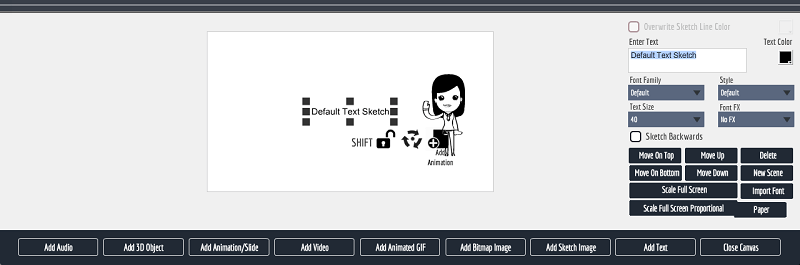
Pilih "tutup kanvas" untuk kembali ke editor utama dan keluar dari antara muka penambahan media seret dan lepas.

Dalam bahagian ini, anda akan mempunyai pilihan bergantung pada jenis media yang telah ditambahkan pada tempat kejadian. Jika anda melihat di sebelah kiri, anda boleh melihat tab untuk "imej" yang akan membolehkan anda melaraskan beberapa ciri animasi. Untuk mengedit elemen adegan lain, anda perlu memilihnya dalam garis masa untuk melihat pilihan dalam editor.
Anda juga boleh mengedit aspek pada keseluruhan adegan di sini seperti latar belakang adegan dan alih suara.
Garis masa sangat serba boleh untuk harga yang begitu murahprogram. Ia menampilkan keupayaan untuk menyusun semula media dalam adegan, menyokong animasi bertindih dan membolehkan anda membuat jurang seperti yang diperlukan.

Setiap item dalam adegan mengambil satu baris pada garis masa. Bar kelabu ialah tempoh masa media dianimasikan dan boleh diseret sepanjang garis masa untuk berubah apabila ia muncul pada skrin. Susunan setiap item media muncul secara menegak ialah susunan yang kelihatan disusun (iaitu item paling atas adalah yang paling ke hadapan dan kelihatan), tetapi susunan bar kelabu menentukan elemen yang bernyawa dan muncul dahulu.
Setiap adegan mempunyai susunan medianya sendiri, dan media dari satu adegan tidak boleh dialihkan supaya ia bernyawa dalam adegan lain.
Menggunakan Media
Dalam Explaindio, media datang dalam beberapa format dan untuk pelbagai kegunaan. Daripada muzik latar belakang kepada suara, teks dan visualisasi, media ialah perkara yang akan mencipta video anda. Berikut ialah pengenalan tentang cara ia digunakan dalam program dan jenis ciri atau pengehadan yang mungkin anda hadapi.
Visual
Media visual tersedia dalam beberapa format. Yang pertama ialah yang paling asas: fail lakaran SVG untuk mencipta watak dan ikon animasi gaya papan putih. Explaindio mempunyai pustaka percuma yang baik seperti ini:

Mengklik satu akan menambahkannya pada kanvas anda termasuk animasi pra-dibuatnya. Sebagai alternatif, anda boleh memilih bitmap atau imej bukan vektor untuk ditambahkan pada projek anda.Imej bitmap ialah PNG dan JPEG.
Anda boleh memasukkannya daripada komputer atau Pixabay anda, yang disepadukan dengan Explaindio. Saya mencuba ciri ini dengan gambar peta dunia dan mendapat hasil yang hebat. Tidak seperti kebanyakan program papan putih yang lain, Explaindio sebenarnya mencipta laluan untuk imej dan melukisnya hampir sama dengan SVG.

Semasa saya mengimport, saya keliru kerana keseluruhan imej tidak muncul pada Skrin muat naik (ditunjukkan di atas), tetapi saya terkejut dengan hasilnya.
Seperti yang anda lihat, JPEG bitmap telah ditukar kepada gaya papan putih, animasi yang dilukis. Saya juga cuba mengimport GIF tetapi kurang berjaya. Walaupun ia dianimasikan seperti SVG atau JPEG dalam program dan kelihatan seperti dilukis, bahagian bergerak sebenar GIF tidak bernyawa dan imej kekal pegun.
Seterusnya, saya cuba menambah video dalam format MP4. Pada mulanya, saya fikir ia telah gagal apabila saya melihat skrin putih berikut:

Walau bagaimanapun, saya tidak lama kemudian mendapati bahawa program itu hanya menggunakan bingkai pertama video saya (keputihan kosong) sebagai pratonton. Dalam animasi sebenar, video itu muncul dalam garis masa dan dimainkan di dalam projek Explaindio yang saya buat.
Selepas itu, saya cuba ke media "Animasi/Slaid". Saya diberi pilihan untuk mengimport sama ada slaid Explaindio atau animasi kilat. Oleh kerana saya tidak mempunyai sebarang animasi kilat dan tidak tahu di mana hendak mencarinya, saya pergidengan slaid Explaindio dan telah diubah hala ke perpustakaan pratetap.

Kebanyakan pilihan pra-dibuat sebenarnya cukup bagus. Walau bagaimanapun, saya tidak dapat memikirkan cara untuk mengeditnya dan menggantikan teks pengisi dengan teks saya sendiri. Saya menghubungi sokongan berkenaan kekeliruan ini (butang di bahagian atas sebelah kanan program).
Setelah saya membuat tiket, saya telah dihantar e-mel automatik meminta saya membuat akaun dengan pasukan sokongan untuk menyemak status tiket saya , serta nota:
“Wakil sokongan akan menyemak permintaan anda dan akan menghantar respons peribadi kepada anda. (Biasanya dalam masa 24 – 72 jam). Maklum balas mungkin akan ditangguhkan lagi semasa pelancaran produk dan hujung minggu.”
Saya menyerahkan tiket saya pada hari Sabtu kira-kira jam 2:00 PTG. Saya tidak mendapat maklum balas dalam masa 24 jam tetapi mencatatkannya sehingga hujung minggu. Saya tidak mendapat jawapan sehingga hari Rabu berikutnya, dan walaupun begitu ia agak tidak membantu. Mereka mengubah hala saya ke Soalan Lazim yang telah saya semak dan memautkan beberapa tutorial buatan pengguna daripada youtube.

Bukan sokongan yang cemerlang. Mereka juga menutup tiket selepas menjawab. Secara keseluruhan, pengalaman itu tidak memuaskan.
Akhir sekali, saya mencuba ciri fail 3D. Apabila saya pergi untuk mengimport fail, saya telah disambut dengan perpustakaan lalai enam fail dengan sambungan yang tidak pernah saya lihat sebelum ini dan tanpa pilihan pratonton.

Saya menambahkan setiap satu pada slaid yang berbeza dan

